Instalace z terminálu
Prvním krokem, který musíte udělat, je návštěva stránek výrobce tohoto CAD softwaru. Přímo tam naleznete podrobný postup, jak software získat, jakým způsobem projít registrací a stát se tak oprávněnou osobou, která bude využívat tento produkt.
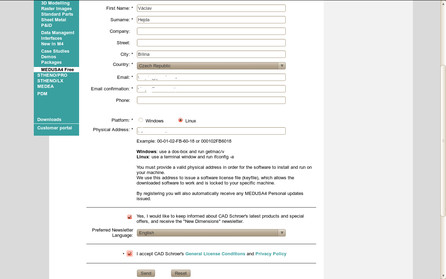 Registrace vám zabere jen málo času
Registrace vám zabere jen málo času
V dalším kroku si stáhnete požadovanou verzi programu. Pro výrobce je určitě velkým plusem, že je možné program provozovat pod Microsoft Windows XP, Vista a 7, ale také na pěti linuxových distribucích – CentOS, Fedora, Red Hat, SUSE a Ubuntu. Je ale nutné vás informovat, že instalační balíček pro linuxové distribuce je pouze jeden, a to soubor s koncovkou .sh. Jedná se tedy o univerzální instalační balíček a instalaci softwaru je nutné provést mimo balíčkovací systém.
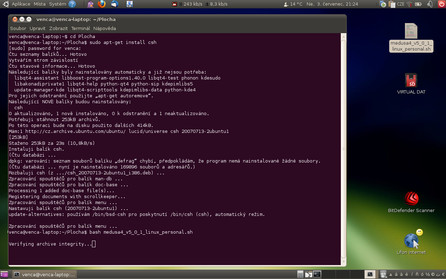 Ani pro méně zkušené uživatele není spuštění instalace v terminálu složitou záležitostí
Ani pro méně zkušené uživatele není spuštění instalace v terminálu složitou záležitostí
Další průběh instalace probíhá již zcela obvyklým způsobem, a to prostřednictvím grafického instalátoru. Stačí pouze krok za krokem zadávat požadované údaje, jako je například složka pro uložení instalovaného programu, vložení licenčního kódu, který jste na základě registrace obdrželi na zadanou e-mailovou adresu, a pak už jen vyčkat ukončení instalačního procesu.
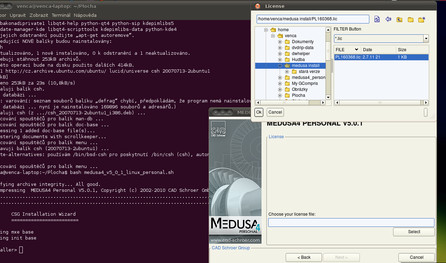 Po obdržení licence ji uložte do počítače
Po obdržení licence ji uložte do počítače
Ovládání je snadné, čeština však schází
Po instalaci se mezi aplikacemi vašeho systému objeví nový spouštěč pro CAD program Medusa4. Spusťte tedy program a pojďme společně objevovat. Pokud jste již nějakou CAD aplikaci viděli, nebudete překvapeni vzhledem a uspořádáním jednotlivých tlačítek. V horní části se nachází lišta s nabídkou, ze které je možné provádět všechna nastavení samotného programu nebo kreseb. Můžete zde měnit vzhled, možnosti pohledu či zobrazení jednotlivých panelů.
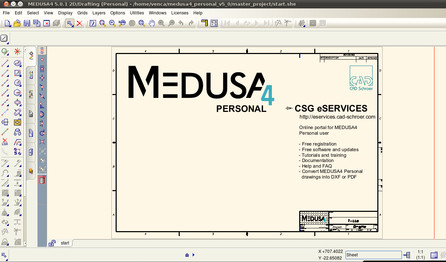 Rozložení a vzhled aplikace jsou přehledné a brzy se v nich zorientujete
Rozložení a vzhled aplikace jsou přehledné a brzy se v nich zorientujete
Na levé straně od vašeho budoucího díla je panel karet. Jednotlivé karty slouží pro potřeby kreslení. Jsou tu karty pro 2D kreslení, kótování, šrafování, karta pro tvorbu oblouků, výřezů či úseků, další pro vkládání a editaci textu nebo obrazců a v neposlední řadě také jedna pro 3D kreslení.
Pokud se tedy pustíte do díla, je nutné zvolit kartu 2D nebo 3D, v ní otevřít nový list, zvolit jeho rozměr a orientaci a můžete začít. Zakreslení jednotlivých prvků je naprosto snadné. Stačí si zvolit potřebný tvar, ten pak uložit do počátečního bodu a zvolit bod konečný nebo protilehlý. O velikosti tvaru informuje vždy měřítko, které vypisuje vzdálenost od středu os.
 Nástroje pro značení, kóty a šrafy jsou naprosto dostačující
Nástroje pro značení, kóty a šrafy jsou naprosto dostačující
Nakreslit libovolný obrazec a vložit do něj řez a kóty tak trvá jen malou chvilku. V případě, že se spletete a zjistíte, že ten či onen krok nebyl zrovna takový, jak jste si ho představovali, stačí kliknout na tlačítko Edit, zvolit položku Undo a libovolný počet kroků zpět.
Čeština pro tento software neexistuje, a tak jsem zvolil v průběhu instalace mně nejbližší jazyk – anglický jazyk. Dále můžete ještě volit mezi němčinou a francouzštinou.
Práce v 2D je tedy velmi intuitivní a dost podobná práci v programech, které se na 2D specializují. Zavřeme tedy list a přejdeme ke konstrukci 3D modelů.
3D model až na druhý pokus, DXF/DWG jen za poplatek
Hned v prvním kroku práce ve 3D je potřeba být obezřetný a volbu nového listu provádět opravdu v kartě, která je k tomuto určena. Pokud byste nový list zvolili někde jinde a začali jste tvořit svůj model, tak až do chvíle, kdy budete chtít provést modelaci 3D si ničeho nemusíte všimnout a až ve chvíli převodu obrazu budete informováni, že tento list není určen pro 3D modelování a vaše práce přijde vniveč. Věřte mi, že to jednoho dokáže naštvat, já jsem na to přišel až na druhý pokus.
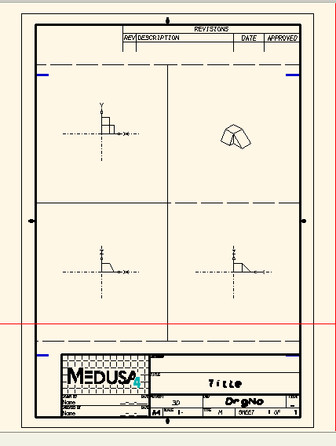 Na svém budoucím rysu musíte mít dělení pro 3D model, na jiném listě neuspějete
Na svém budoucím rysu musíte mít dělení pro 3D model, na jiném listě neuspějete
Pomocí kreslicích nástrojů pak zakreslíte třeba půdorys modelu. Práce na rysu probíhá stejně jako v případě jednodušší 2D varianty. Můžete využívat všechny potřebné nástroje pro zkosení hran, zakulacení hran, můžete vkládat tvary, kterými model rozříznete nebo třeba provrtáte. Takto připravený model potom uložíte, při ukládání pak zjistíte, že neukládáte rys v nějakém běžném formátu DXF/DWG, ale v jakémsi formátu SHE. Medusa4 je sice schopna importovat formáty DXF/DWG a pracovat s nimi, ale export do těchto formátů není možný.
Tedy abych byl přesný, není možný ve verzi Personal, ale pouze ve verzi Profi. Pokud byste ale chtěli svou práci do daného formátu exportovat, můžete použít integrovaný nástroj eServices, díky této službě můžete online převést svůj výkres do daného formátu a zaplatíte poplatek pouze za tento jediný kus. Ušetříte tak za nutnost kupovat plnou licenci.
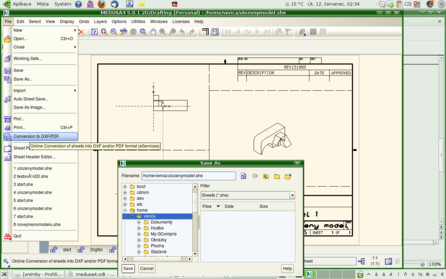 Při ukládání máte možnost použít eServices nebo ukládat pouze ve formátu SHE
Při ukládání máte možnost použít eServices nebo ukládat pouze ve formátu SHE
Půdorys modelu máte uložený a teď už stačí použít pouze nástroj pro výpočet, tvorbu a zakreslení 3D modelu. Zvolte na levé straně kartu 3D, klikněte na ikonu kruhové výseče s nápisem 3D a potom spojte všechny čáry a tvary, které se mají v modelu objevit. Po spojení těchto čar přeneste do nárysu jednotlivé body z půdorysu. Klikněte na tlačítko Generátor a model je hotov.
Druhou možností, kterou byste použili při složitějších modelech, je možnost zakreslit nárys i půdorys, teprve potom spojit body a provést vygenerování obrazce.
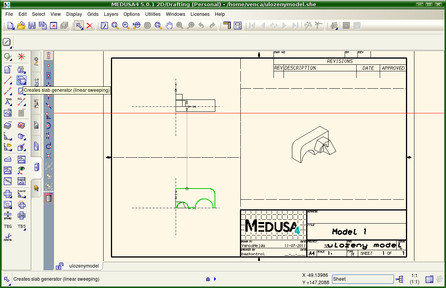 A nakonec stačí jen vše pospojovat a jedno kliknutí
A nakonec stačí jen vše pospojovat a jedno kliknutí
Takto připravený model můžete libovolně upravovat a po každé změně kdekoliv na výkrese se projeví změna i v trojrozměrném obrazci. Na konečném nákresu můžete libovolně odstraňovat nepotřebné osy nebo dělení listu, k tomuto slouží Layer Management Dialog. Nebo si můžete celý model prohlédnout v prohlížeči modelů, kde s ním libovolně otáčíte do všech stran a díky šedivé barvě je znázorněn kovový vzhled modelu (nebo to tak alespoň možná bylo zamýšleno).
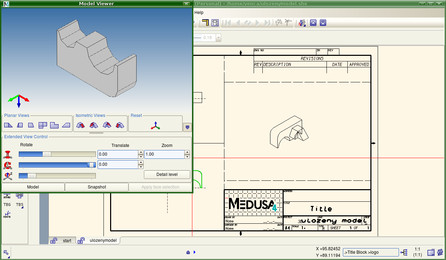 Model viewer je užitečnou pomůckou
Model viewer je užitečnou pomůckou
Personal opravdu není Profi
Medusa4 je určitě velmi zajímavý software pro tvorbu 2D/3D modelů. Je to velice kompaktní software s celou řadou nastavení a možností, které asi jen málokdo využije všechny.
Na druhou stranu je nutné podotknout, že kvůli svému omezení s ukládáním vytvořených souborů a kvůli absenci češtiny nebude zřejmě patřit mezi masivně nasazované aplikace pracovních stanic. Jeho uplatnění bych však viděl například u malých výrobních firem, kde náklady na licenci kompletního grafického programu mohou představovat určitý problém, nebo na místech, kde není tak časté a nutné ukládat nákresy ve formátu kompatibilním s AutoCADem. Možná také najde uplatnění u domácích kutilů a modelářů nebo u studentů, ale to už je jen otázkou vkusu a priorit.
Další zajímavosti ze světa systémů CAD najdete na CAD.cz.
